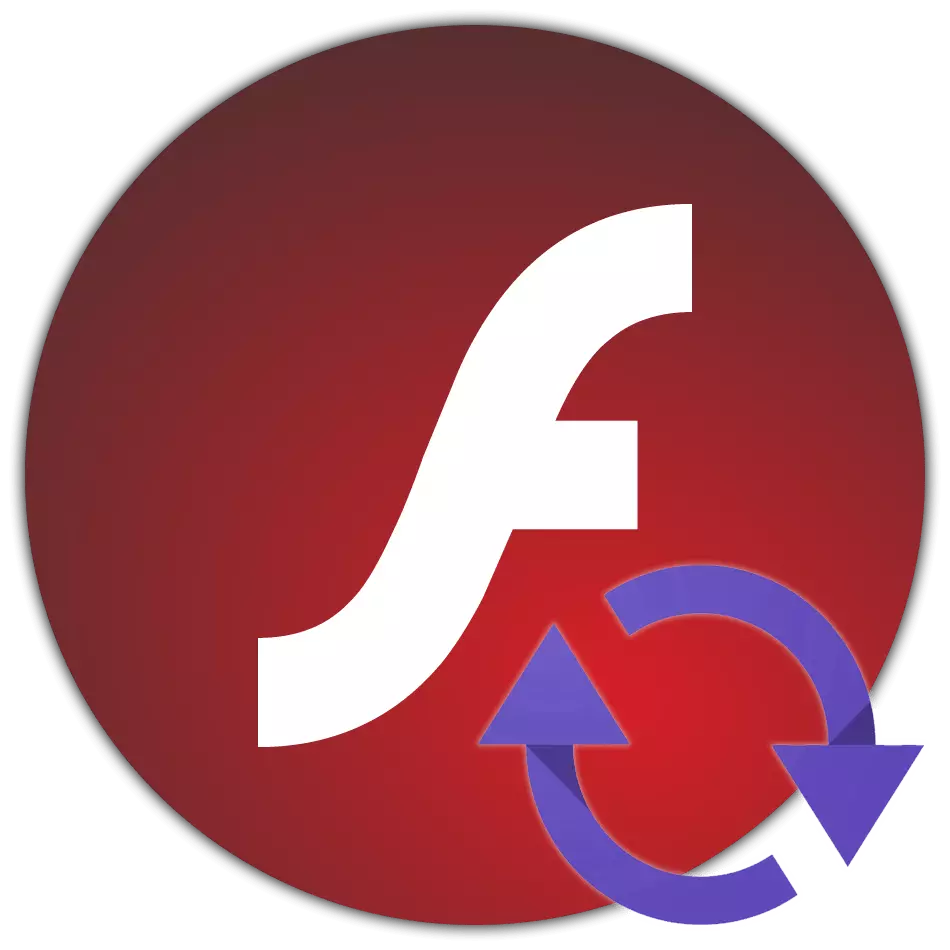
Adobe Flash Player е плъгин, познат на много потребители, които са необходими за показване на различно съдържание на Flash в уеб сайтове. За да се осигури високо качество на работа на плъгина, както и свеждане до минимум на рисковете от нарушаване на сигурността на компютъра, приставката трябва да се актуализира своевременно.
Adobe Flash Player Актуализация
Flash Player е един от най-нестабилните приложения, от които много от производителите на браузъра ще откажат в близко бъдеще. Основният проблем е, неговите слаби места, за работа, с която са съсредоточени хакери. Ако Adobe Flash Player, инсталиран на вашия компютър, е остаряла, тя може сериозно да повлияе на сигурността в интернет. В тази връзка, най-оптималното решение е актуализация.Актуализация за Google Chrome и Yandex.Bauzer
В Google Chrome и Yandex. Flash Player вече е зашит и затова актуализацията се извършва с актуализацията на самата уеб браузъра. На нашия сайт първото вече е описано как да проверявате за актуализации се извършва, така че можете да се запознаете на този проблем чрез препратка по-долу.
Прочетете повече за: Как да се актуализира Google Chrome / Yandex.Browser
Актуализация за Mozilla Firefox и Opera
Flash Player се инсталира отделно, което означава, че актуализацията ще бъде извършена малко по-различно.
- Отворете менюто на контролния панел, а след това отидете на Flash Player.
- В прозореца, който се отваря, отидете на раздела "Update" в раздела. В идеалния случай, трябва да се разпределят "Допускане на Adobe Settings (препоръчително)" параметър. Ако друг елемент е инсталирана, тя е по-добре да я промените, първо кликнете върху бутона "Промяна на настройките за управление" (не се изискват за правата на администратора), и след маркиране желания параметър.
- Ако не искате или не може да се инсталира автоматично инсталиране на актуализации за Flash Player, обърнете внимание на текущата версия на тази приставка, която се намира на последния ред на прозореца, след което върху непосредствена близост до "Проверка Сега" бутон.
- Вашата основна браузър ще започне, която ще започне автоматично пренасочване на проверка версия страницата Flash Player. Те ще бъдат показани във формат на маса, като на снимката по-долу. Действителната версия на Flash Player за различни операционни системи и браузъри ще бъде показана в колоната спрей.
- Ако текущата версия е различна от тази, която е показана в таблицата, ще трябва да се актуализира Flash Player. Можете да отидете на страницата приставка актуализация директно на същата страница, като кликнете върху Player Изтегляне връзката Център.
- Ще пренасочите към страницата за изтегляне на свежата версия на Adobe Flash Player. Процесът на актуализация в този случай ще бъде напълно идентичен, когато зареждате и инсталирате плъгина на компютъра за първи път. Първо, посочете версията на операционната система, след това изберете опцията "FP за Opera и Chromium" или "FP за Firefox" в зависимост от уеб браузъра. След това премахнете 2 кърлежи от рекламни оферти и кликнете върху "Изтегляне".
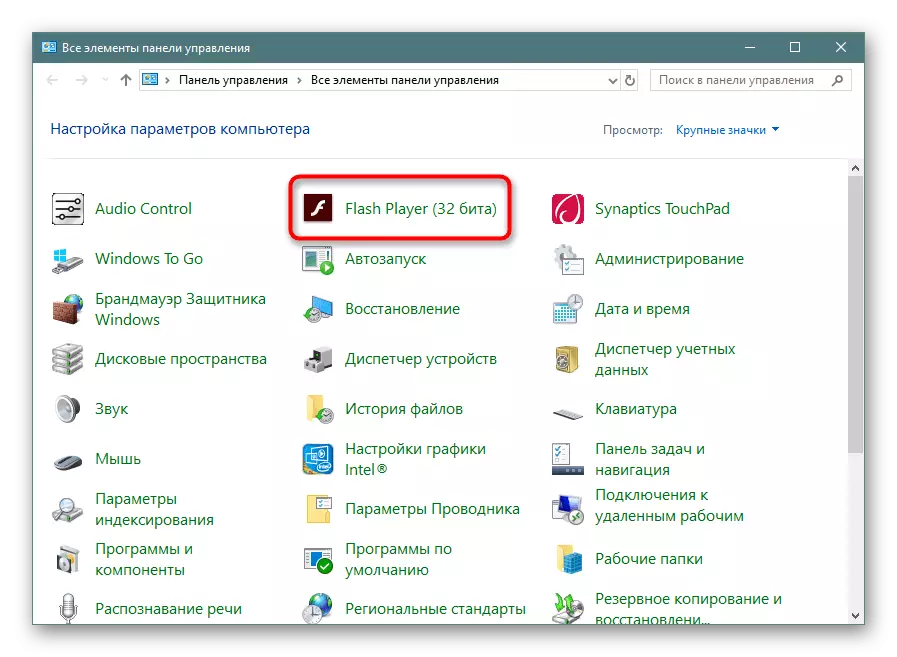

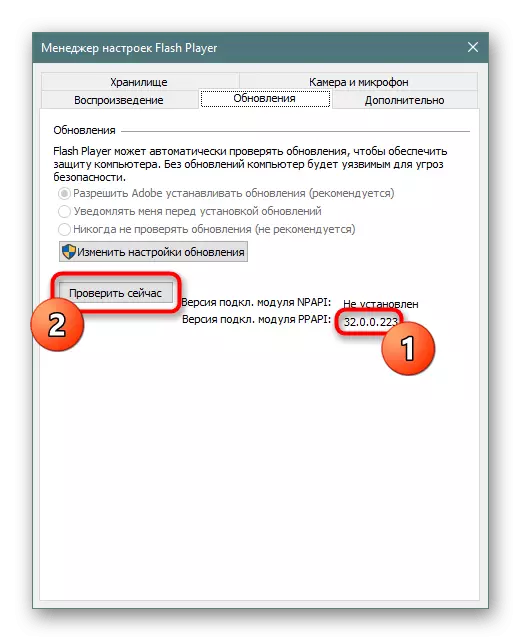
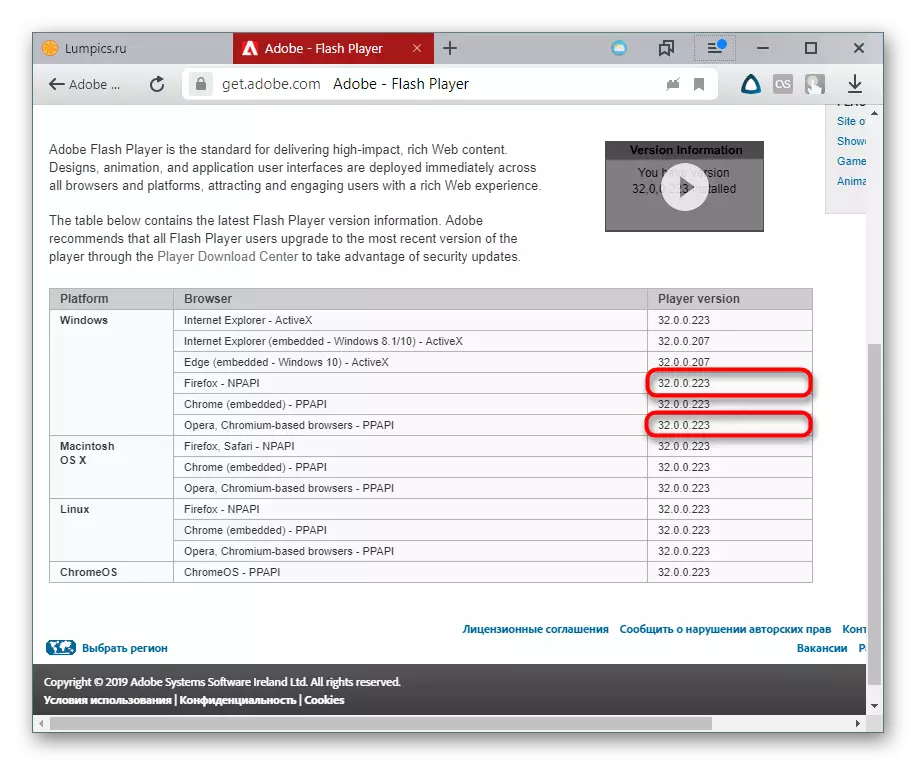
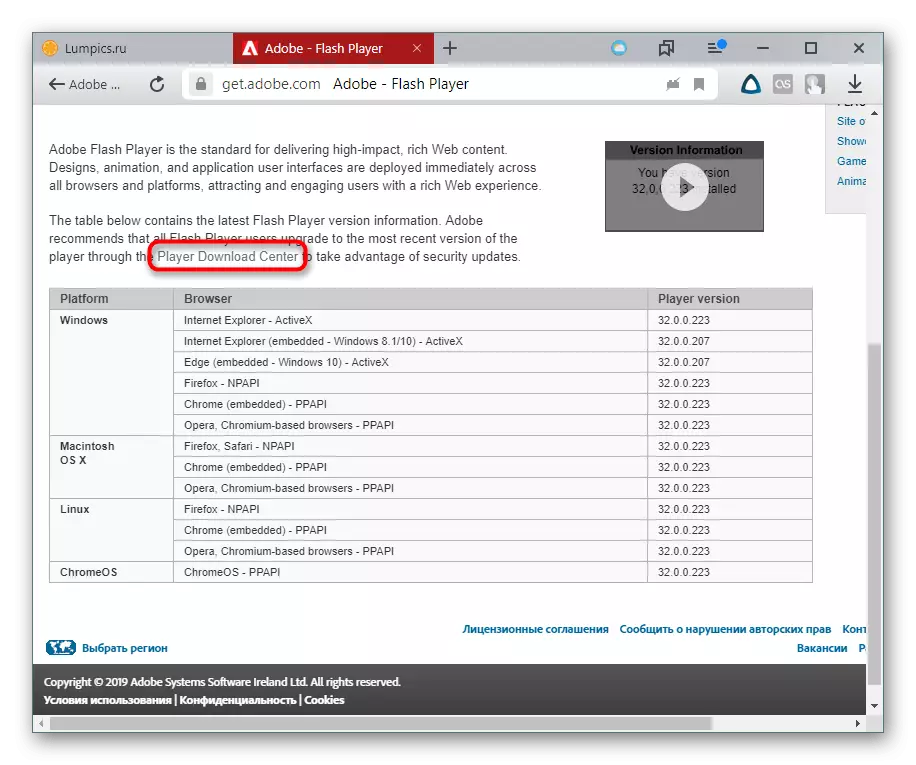

Процесът и инсталацията за изтегляне ще бъдат същите като всяка друга програма.
Прочетете също: Как да инсталирате Adobe Flash Player на компютъра
Редовно актуализиране на Flash Player можете да постигнете не само най-доброто качество на сърфирането в мрежата, но и да се осигури максимална сигурност.
